No products in the cart.
آموزش Cinema4D : طراحی جزیره شناور Low Poly – قسمت اول

آموزش Cinema4D : طراحی جزیره شناور Low Poly – قسمت اول
توی این آموزش، طراحی جزیره شناور به صورت Low Poly رو با Cinema4D با هم می بینیم. از این پروژه میشه برای بازی های ویدئویی، طراحی های گرافیکی و پروژه های تصویرسازی استفاده کرد. علاوه بر این، با طراحی شکل های سه بعدی، ویرایش اون ها و استفاده از تکنیک های ساده نورپردازی و خروجی گرفتن آشنا میشیم.
با ” آموزش Cinema4D : طراحی جزیره شناور Low Poly ” با ما همراه باشید…
- سطح سختی: متوسط
- مدت آموزش: 40 تا 50 دقیقه
- نرم افزار استفاده شده: Cinema4D
طراحی کره Low Poly
گام اول
سینمافوردی رو باز می کنیم و میریم سراغ منوی بالای صفحه. تقریبا تمام ابزارهایی که نیاز داریم توی این منو وجود داره.
روی دکمه آبی رنگ Add Cube Object کلیک می کنیم و نگه می داریم. به این ترتیب، یک منو ظاهر میشه که می تونیم روی شی های بیشتری کلیک کنیم. ابزار Sphere رو انتخاب می کنیم.
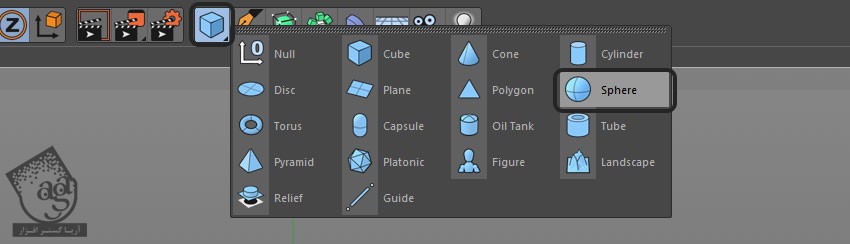
گام دوم
بعد از اینکه کره اضافه شد، می تونیم تنظیمات اون رو که در پایین سمت راست صفحه وجود داره، تغییر بدیم.
توی تب Object، مقیاس کره رو روی 100 در 250 سانتی متر قرار میدیم. Segments رو میزاریم روی 100 و Type رو روی Octahedron تنظیم می کنیم.
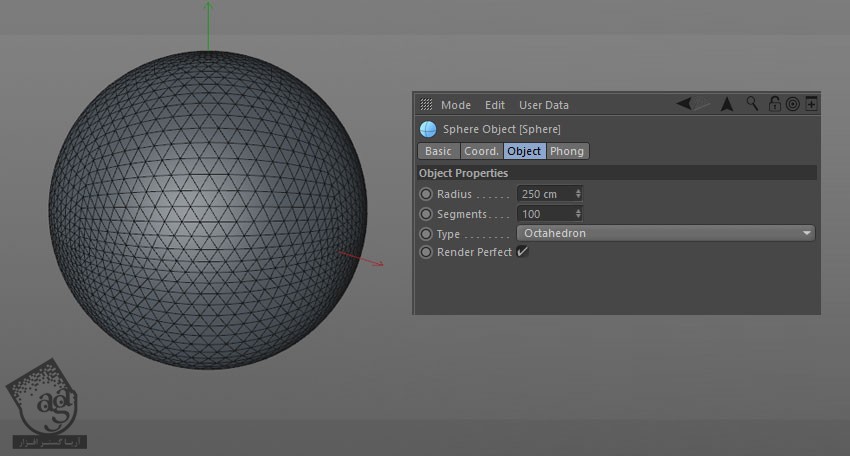
گام سوم
تیک Render Perfect رو بر می داریم و Phong Tag رو حذف می کنیم. برای این کار روی اون کلیک می کنیم تا انتخاب بشه. بعد هم دکمه Delete یا Backspace رو می زنیم. این طوری می تونیم کره رو به صورت Low Poly رندر بگیریم.
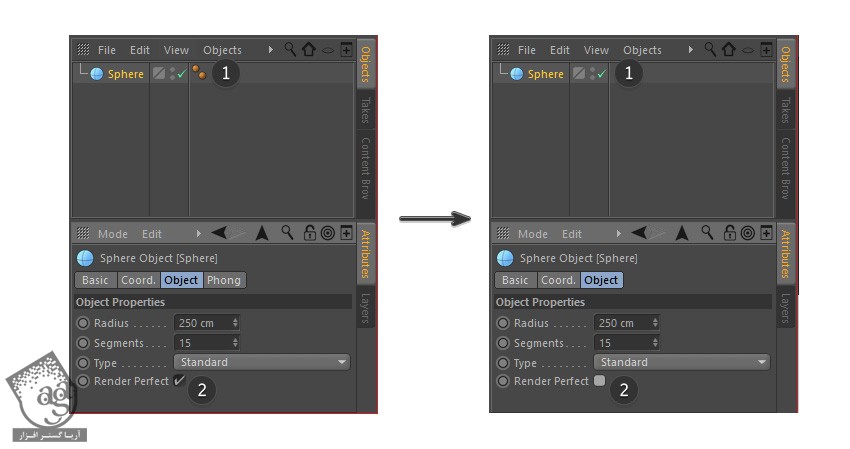
گام چهارم
روی دکمه آبی رنگ Bend کلیک می کنیم و نگه می داریم. یک منو ظاهر میشه که از توی اون، Polygon Reduction رو انتخاب می کنیم.
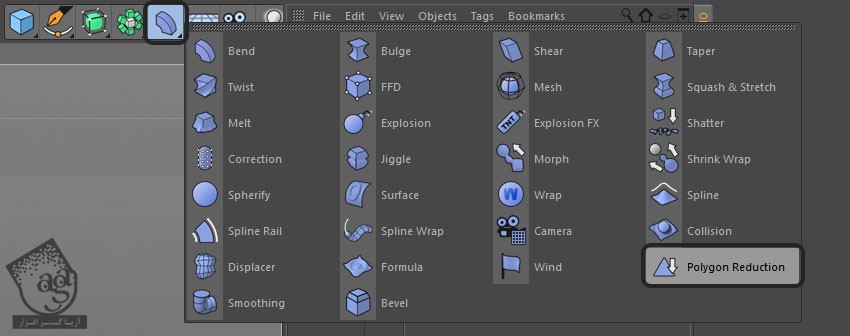
گام پنجم
روی Polygon Reduction کلیک می کنیم و اون رو تا زیر Sphere درگ می کنیم. میریم سراغ تب Options و Reduction Strength رو حدود 92 درصد تنظیم می کنیم.
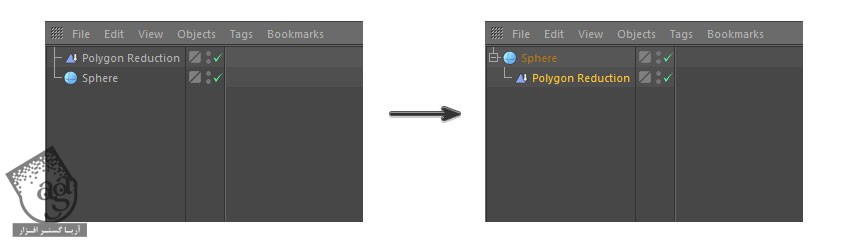
گام ششم
روی دکمه Bend کلیک می کنیم و نگه می داریم. در نهایت روی Displacer کلیک می کنیم.
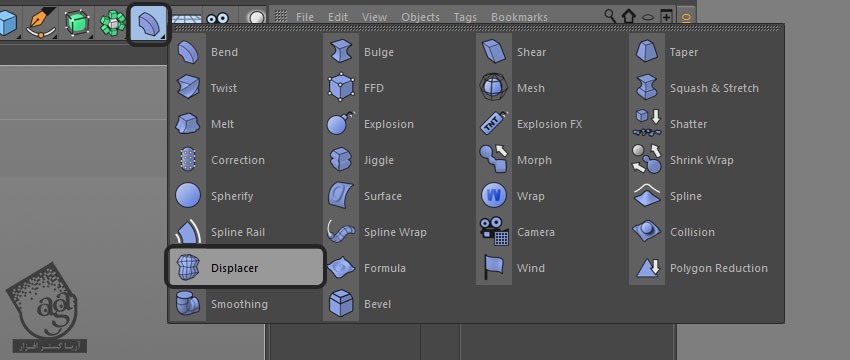
گام هفتم
روی Displacer کلیک می کنیم و اون رو تا بالای Polygon Reduction درگ می کنیم.
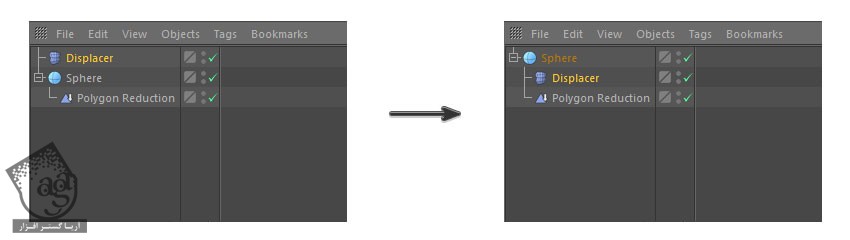
گام هشتم
همچنان که Displacer انتخاب شده، وارد تب Shading میشیم. بعد هم مسیر Shader > Noise رو دنبال می کنیم.
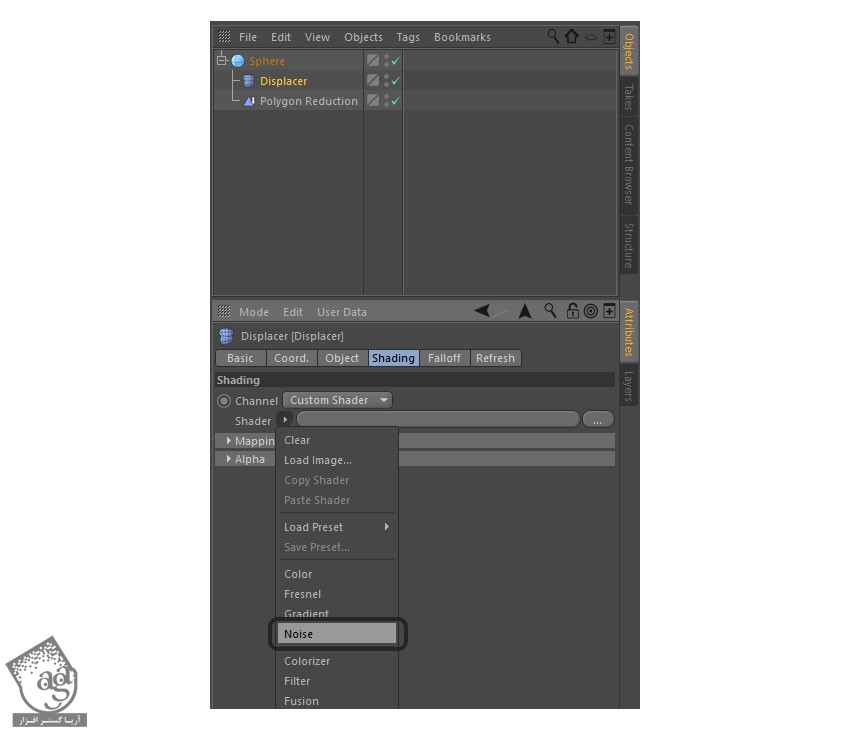
گام نهم
وارد تب Object میشیم و تنظیمات رو به شکلی که دوست داریم انجام میدیم. من Height رو روی 30 سانتی متر قرار دادم.
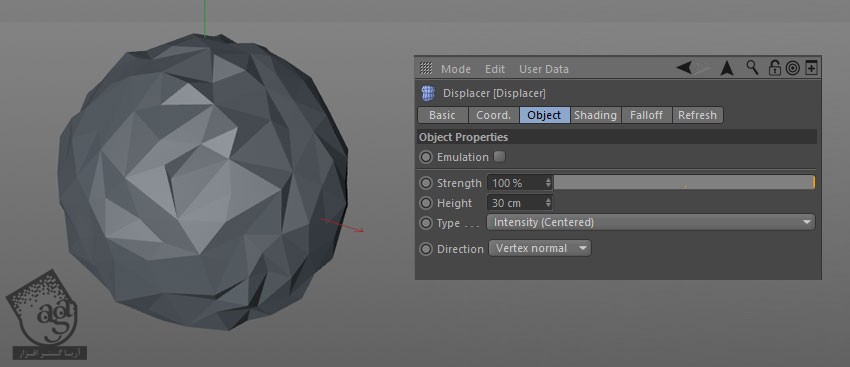
گام دهم
میریم سراغ منوی بالا و مسیر MoGraph > Effector > Random رو دنبال می کنیم. Random رو توی Sphere Object قرار میدیم و تب Deformer رو انتخاب می کنیم.
از اونجا Polygon رو انتخاب می کنیم. میریم سراغ تب Parameter و امکانات اون رو تغییر میدیم تا زمانی که به نتیجه دلخواه برسیم.

مدل سازی جزیره شناور
گام اول
برای اینکه بعدا بتونیم تغییراتی رو توی کره به وجود بیاریم باید اون رو قابل ادیت یا Editable کنیم. برای این کار، کره رو انتخاب می کنیم و روی دکمه Make Editable که بالای سمت راست صفحه قرار داره کلیک می کنیم.
بعد از انجام این کار، به بعضی امکانات قبل مثل Radius, Segments, Type, Render Perfect دیگه دسترسی نداریم. بنابراین قبل از Editable کردن کره، از مناسب بودن تنظیمات مطمئن بشین.
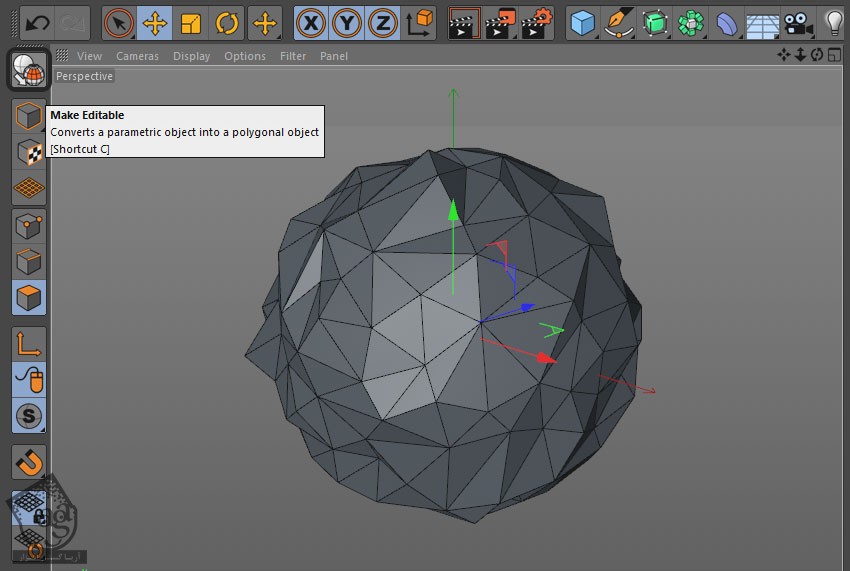
گام دوم
مطمئن میشیم که کره همچنان انتخاب شده باشه. روی دکمه Polygons کلیک می کنیم. به این ترتیب، ظاهر کره به صورت موقت تغییر می کنه و فرآیند مدل سازی هم راحت تر میشه. بعد هم روی ابزار Live Selection کلیک می کنیم.
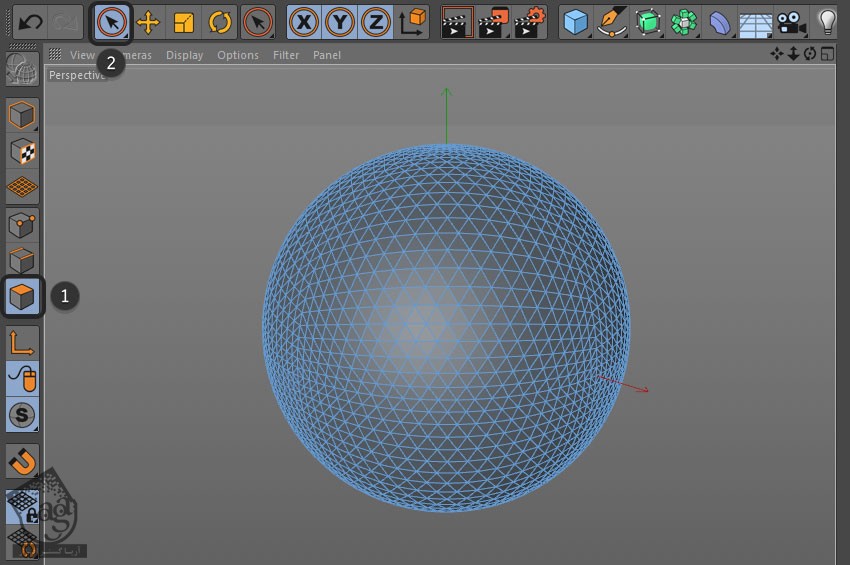
گام سوم
بعد از انتخاب ابزار Live Selection، کلیک راست می کنیم و Brush رو انتخاب می کنیم. حالا Falloff رو روی Constant و Mode رو روی Surface قرار میدیم.
تنظیمات Strength و Radius رو هم می تونیم بسته به ترجیح تغییر بدیم. من Strength رو روی -25% و Radius رو روی 75 سانتی متر قرار دادم.
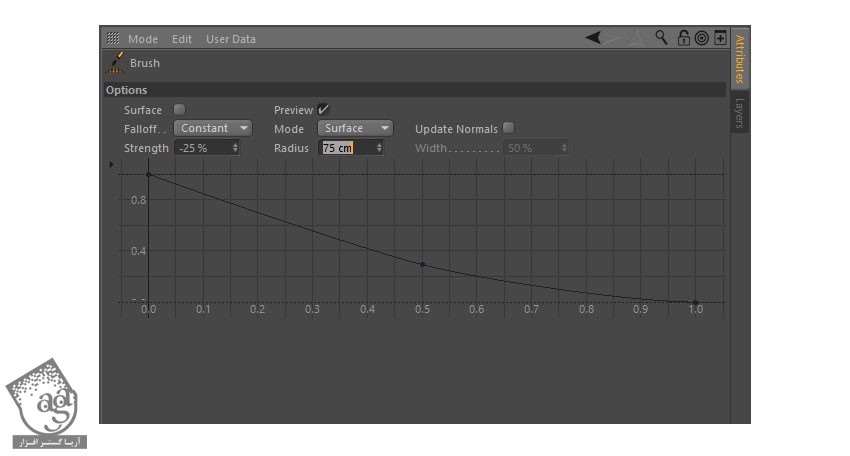
گام چهارم
از نشانگر قلمو روی شی کره استفاده می کنیم تا اون رو به صورت شکل جزیره، تبدیل کنیم.
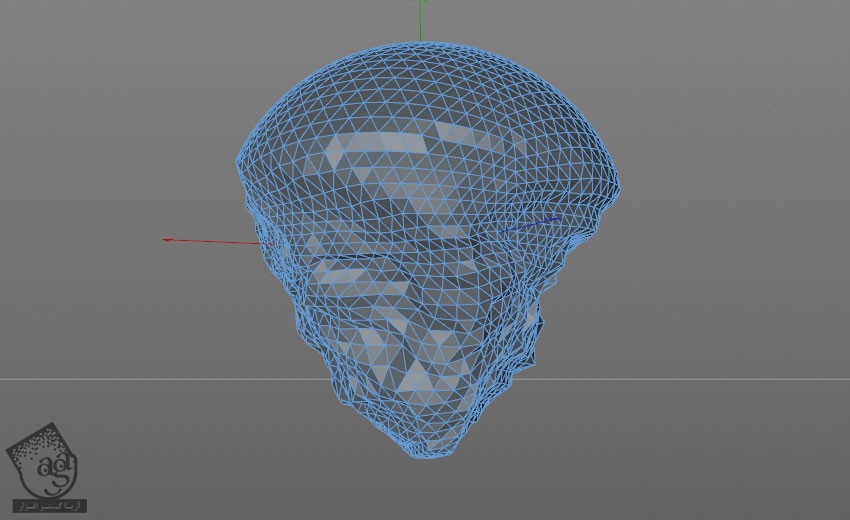
گام پنجم
کره رو از حالت انتخاب خارج می کنیم. این هم از ظاهر جزیره Low Poly تا اینجای کار.
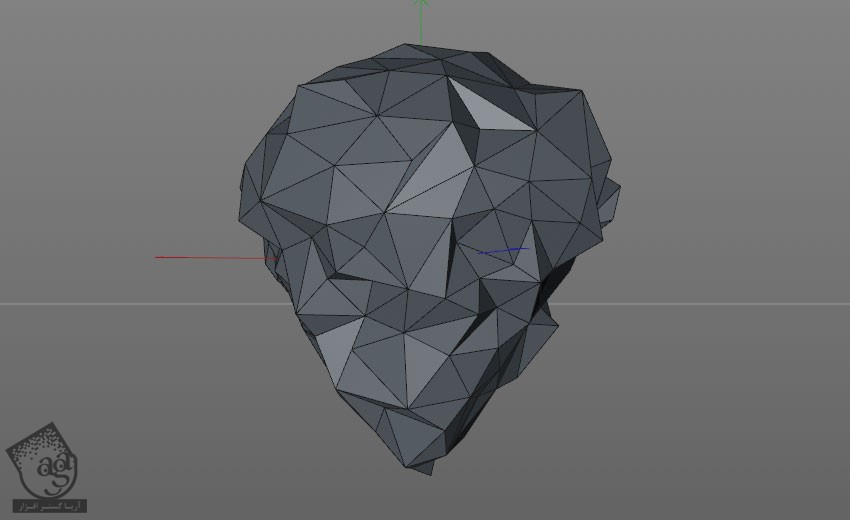
نحوه برش سطح زمین جزیره
گام اول
روی دکمه آبی رنگ Add Cube Object کلیک می کنیم. اندازه اون رو تغییر میدیم. طوری که به اندازه ای بزرگ باشه که بتونه نیمی از جزیره رو بپوشونه. مطمئن میشیم که بخشی از کره، یعنی اون قسمتی که می خوایم برش بدیم، با این مکعب پوشیده شده باشه.
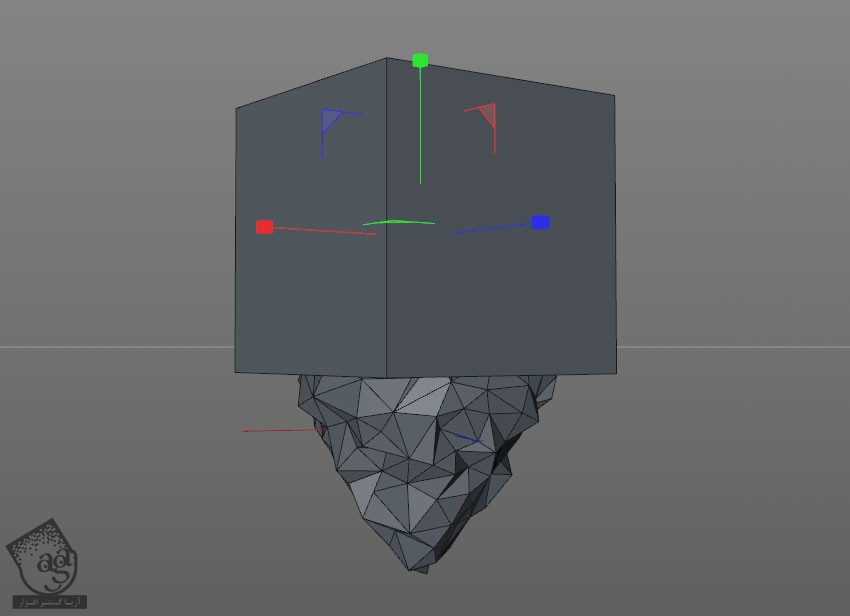
گام دوم
میریم سراغ منوی بالا و Array و Boole رو انتخاب می کنیم. بعد از انتخاب Boole، روی Sphere و Cube یعنی کره و مکعب رو انتخاب می کنیم و اون ها رو روی Boole درگ و دراپ می کنیم. مطمئن میشیم که Sphere در بالای Cube قرار گرفته باشه.
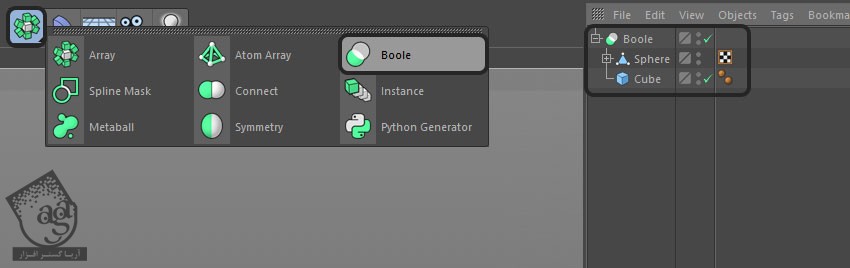
گام سوم
همون طور که می دونین، جایی که کره و مکعب روی هم قرار گرفتن جایی هست که به صورت سطح زمین جزیره برش می خوره. حالا شی مکعب رو انتخاب می کنیم و اون رو بالا و پایین می کنیم. تا در نهایت، بهترین نقطه رو براش انتخاب کنیم.
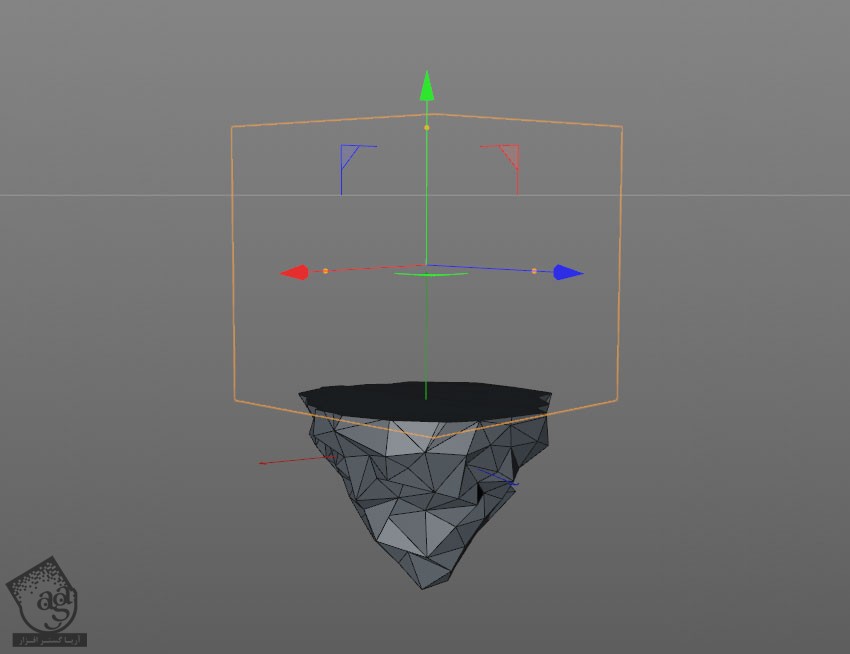
طراحی کوه ها
گام اول
زمان اون رسیده که مدل سازی کوه های روی جزیره رو شروع کنیم. باز هم میریم سراغ منوی بالا و این بار مسیر Cube > Landscape رو انتخاب می کنیم. به این ترتیب، یک Landscape Plane به صفحه اضافه میشه.

گام دوم
توی منوی امکانات، اندازه های مختلفی رو برای Size در نظر می گیریم. تا در نهایت، اندازه مناسب برای کوه رو پیدا می کنیم.
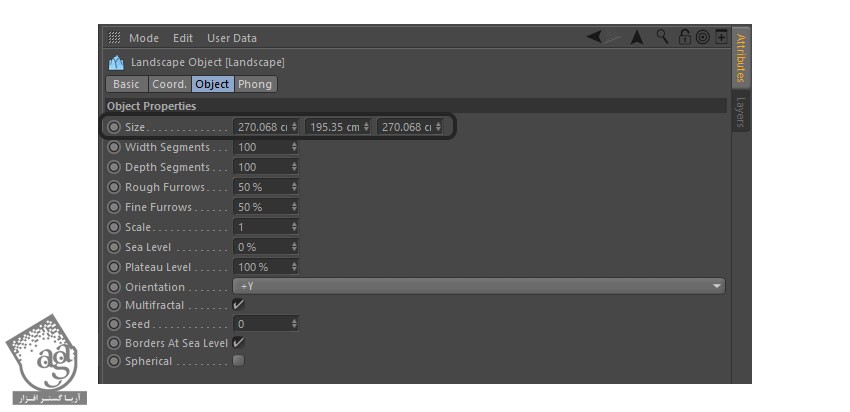
گام سوم
یادتون باشه که برای تغییر اندازه کوه و تبدیل اون به اندازه دلخواه می تونیم از ابزار Scale هم به این منظور استفاده کنیم.
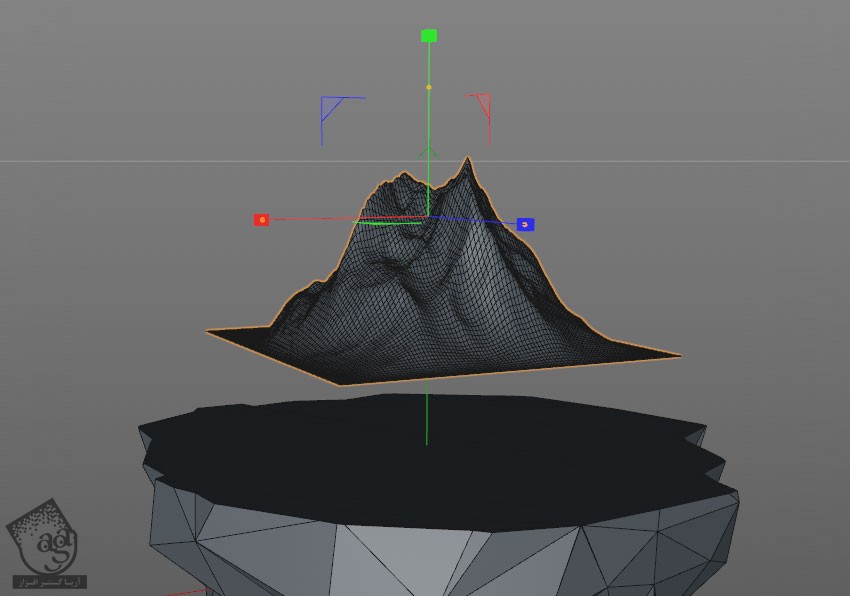
گام چهارم
Phong Tag رو که در سمت راست شی Landscape قرار گرفته رو حذف می کنیم. این طوری کوه ظاهر Low Poly رو پیدا می کنه.
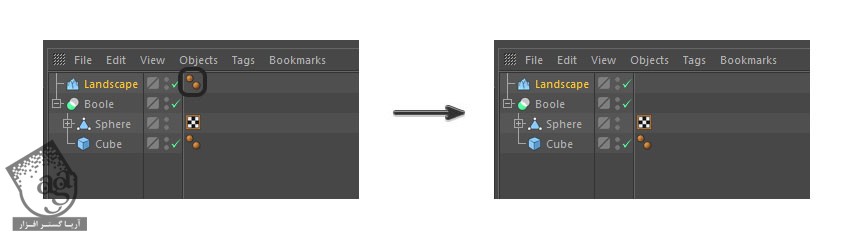
گام پنجم
مطمئن میشیم که شی Landscape همچنان انتخاب شده باشه. بعد هم Width Segment رو روی 15 و Depth Segment رو روی 15 قرار میدمی.
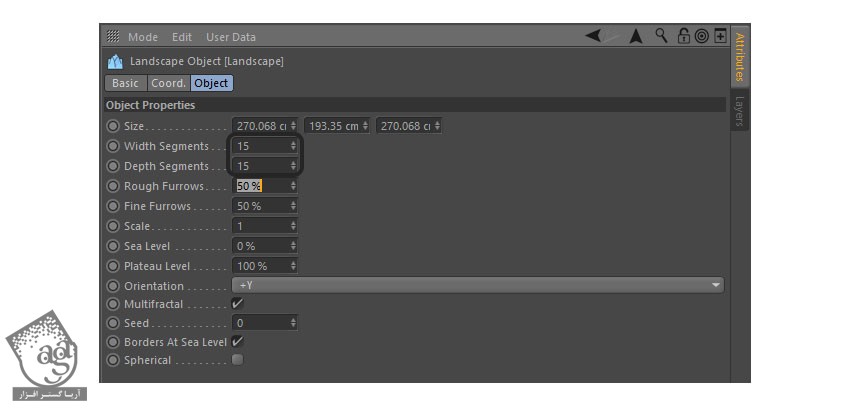
گام ششم
برای جا به جا کردن کوه و قرار دادن اون روی محل مناسب، از ابزار Move استفاده می کنیم. بخش پایینی کوه رو روی سطح جزیره قرار میدیم.
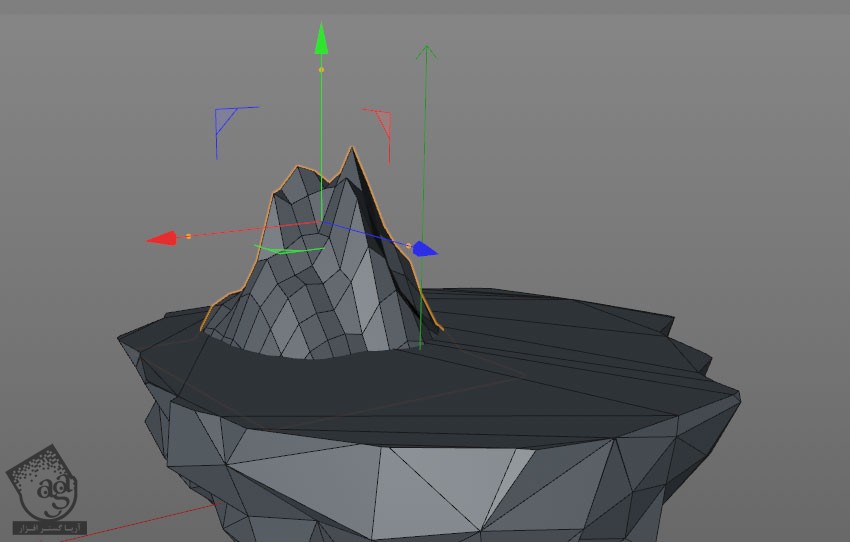
گام هفتم
میریم سراغ منوی بالا. وارد مسیر Bend > Polygon Reduction میشیم و اون رو روی کوه درگ می کنیم. ظاهر کوه رو توسط Reduction Strength ادیت می کنیم.
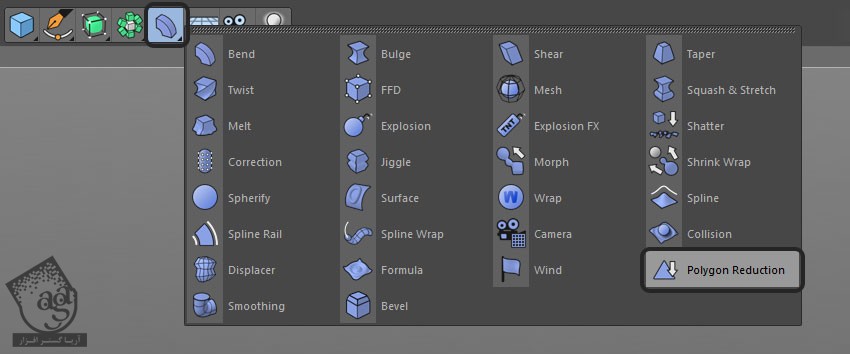
گام هشتم
همین مراحل رو چند بار دیگه تکرار می کنیم و چند تا کوه دیگه رو هم مدل سازی می کنیم. بعد هم اون ها رو به دلخواه روی سطح جزیره قرار میدیم. Seed رو از منوی امکانات تغییر میدیم تا ظاهر کوه ها هر کدوم به یک شکل تغییر کنه.

گام نهم
مطمئن میشیم که Mountain Landscape انتخاب شده باشه. با کم یا زیاد کردن Seed می تونیم شکل های مختلف و تصادفی کوه رو مشاهده کنیم. بعد هم عدد مورد نظر رو انتخاب می کنیم.
یادتون باشه که همیشه می تونین امکاناتی که مورد استفاده قرار دادیم رو تغییر بدیم. مثل Polygon Reduction, Displacer, Random. به این ترتیب، ظاهر جزیره هم به شکلی که دوست داشته باشیم در میاد.
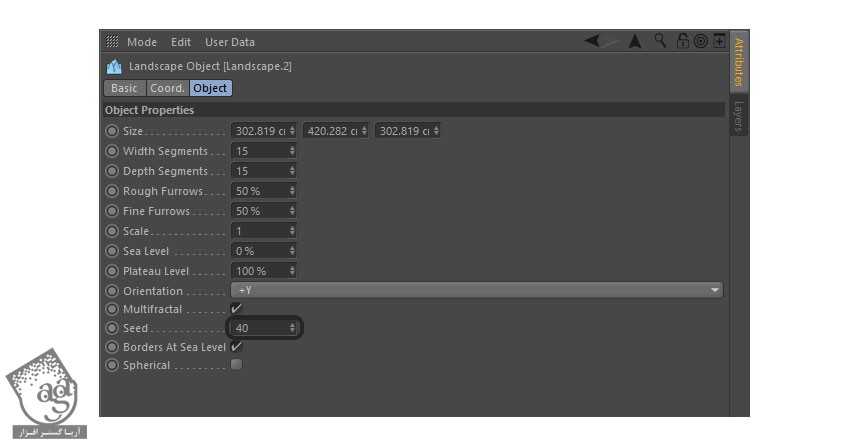
” آموزش Cinema4D : طراحی جزیره شناور Low Poly – قسمت دوم “
دوره های آموزشی مرتبط
590,000 تومان
590,000 تومان
590,000 تومان
590,000 تومان












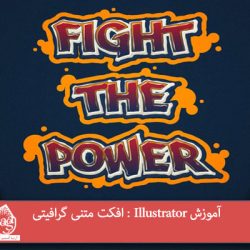



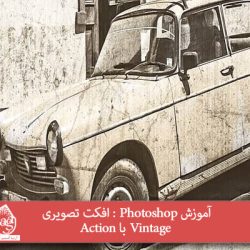
































































قوانین ارسال دیدگاه در سایت